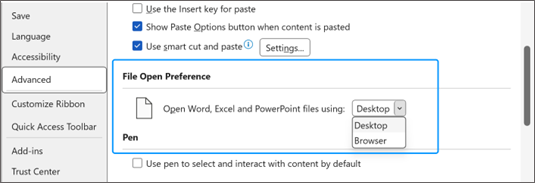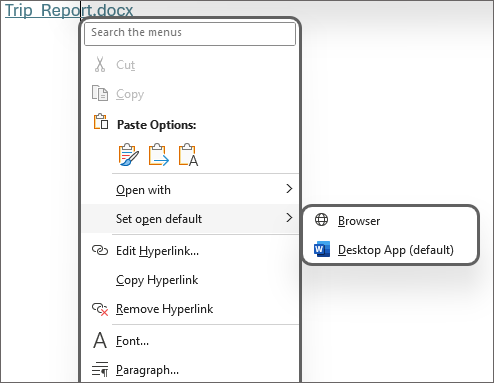Pokiaľ ide o spôsob otvárania prepojení na súbory balíka Office, niektorí používatelia uprednostňujú webové aplikácie balíka Office, iní uprednostňujú počítačové aplikácie balíka Office. Navrhli sme prostredie, v ktorom sa môžete rozhodnúť, čo vám vyhovuje, a potom sa prepojenia otvoria v preferovanom režime – vo webových aplikáciách balíka Office alebo počítačových aplikáciách balíka Office.
Ak radšej pracujete v počítačových aplikáciách Microsoft 365 väčšinou, môžete pracovať menej kliknutí zapnutím tejto funkcie.
Poznámka: Ak otvoríte prepojenia Microsoft 365 súborov v prehliadači, tieto súbory sa budú naďalej otvárať vo webových aplikáciách Microsoft 365, aby bolo prostredie plynulejšie.
V ktorých aplikáciách to funguje?
Táto funkcia funguje pre prepojenia na súbory Word, Excel alebo PowerPoint uložené v OneDrive alebo SharePoint, na ktoré kliknete v Word, Excel, Outlook alebo PowerPoint pre Microsoft 365 vo Windowse alebo Macu.
Keď používateľ zapne túto funkciu, použije sa na všetky tri aplikácie – Word,PowerPoint a Excel.
Ako túto funkciu zapnem alebo vypnem?
Toto nastavenie môžete kedykoľvek zmeniť.
V ľubovoľnej aplikácii Microsoft 365 pre Windows
-
Prejdite na položky Možnosti > súboru.
-
Vyberte položku Rozšírené > spracovanie prepojení.
Poznámka: Predstavili sme nový spôsob výberu predvolieb otvorenia súboru. Teraz si môžete vybrať medzi počítačom alebo prehliadačom. Toto vylepšenie je k dispozícii od verzie 2307 (zostava 16603.20000).
V aplikácii Outlook pre Windows
-
Prejdite na položky Možnosti > súboru > Rozšírené.
-
Vyberte predvoľby Súbor a Prehliadač.
V Word, Exceli alebo PowerPoint pre Microsoft 365 vo Windowse
-
Prejdite na položku Možnosti > súboru> Rozšírené predvoľby otvorenia súboru>.
-
V rozbaľovacej ponuke vyberte pracovnú plochu alebo prehliadač podľa svojich preferencií.
Okrem ponuky Súbor môžete túto funkciu zapnúť alebo vypnúť priamo z kontextovej ponuky onedrivovej alebo sharepointovej Word, excelovej alebo powerpointovej URL adresy dokumentu, ktorá sa zobrazuje v aplikácii Word, Exceli, PowerPointe alebo Outlooku pre Windows. Kontextová ponuka vám tiež umožňuje vybrať správanie jednorazového otvorenia súboru pre konkrétne prepojenie pomocou možnosti ponuky Otvoriť v aplikácii.
Poznámka: It admins can't control this feature centrally. Jednotliví používatelia si môžu nastaviť predvoľbu pre seba.
Ak vám táto funkcia nepomohla...
Nasledujúce scenáre nie sú v súčasnosti podporované, ale budú sa naďalej otvárať na webe:
-
Ak nie ste prihlásení do Microsoft 365.
-
Otváranie prepojení od iných klientov Microsoft 365 1. strany, ako sú napríklad OneNote, Skype aleboMicrosoft Teams. Alebo z aplikácií tretích strán, ako je napríklad Slack, EverNote atď.
-
Balík Office ste nainštalovali z Microsoft Store vo Windowse 10.
-
Prepojenia na súbory, ktoré nie sú uložené v OneDrive aleboSharePoint v službe Microsoft 365.
-
Prepojenia, ktoré dostanete pre určité oznámenia, ako sú napríklad @mention oznámenia.
-
SharePoint márnosť domén, ako je napríklad contoso.com.
-
Prepojenia na dokumenty uložené v suverénnych cloudoch spoločnosti Microsoft, ako je napríklad Nemecko, 21 Vianet (Čína) alebo cloud vlády USA.
-
Kontá Outlook Premium s ochranou neoprávneného získavania údajov URL adresy v reálnom čase na všetkých platformách.
-
Táto funkcia nie je podporovaná pre používateľov Linuxu.
Tip: Neustále hľadáme spôsoby, ako zlepšiť Microsoft 365. Ak chcete poskytnúť pripomienky k ďalším scenárom, chcete, aby sme povolili možnosť Súbor > Pripomienky > Mám návrh v počítačovej aplikáciiMicrosoft 365.